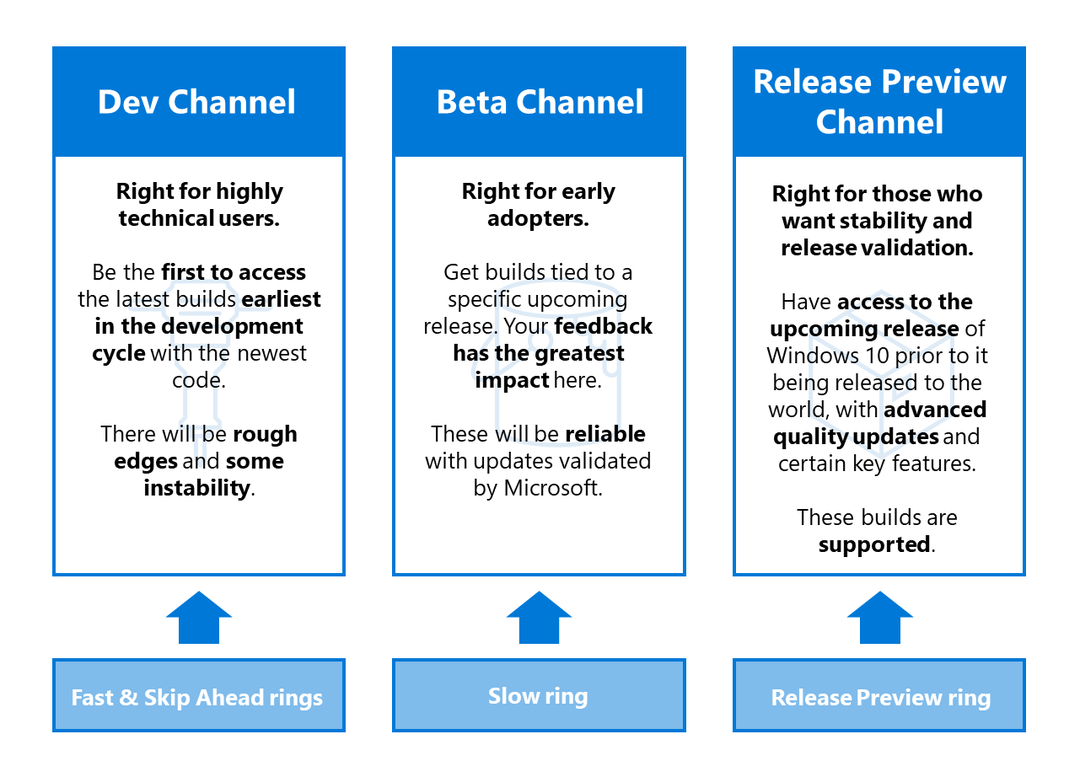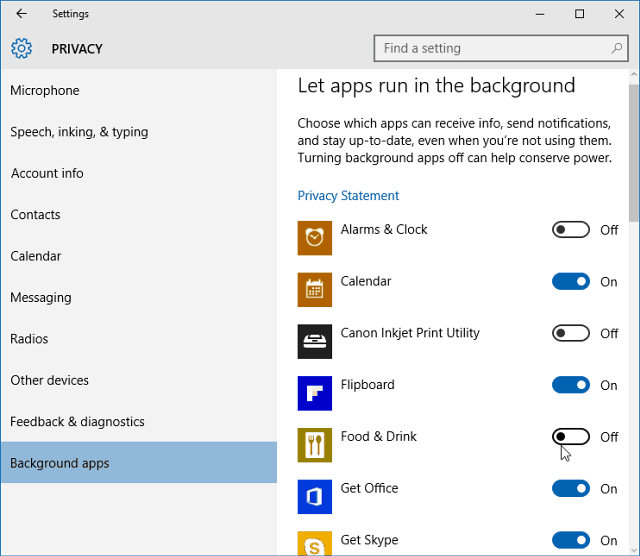Kako namestiti pakete MSI v skupinski politiki v operacijskem sistemu Windows Server
Microsoft Windows / / March 18, 2020
Tudi z nekaj desetimi strankami je prepričanje, da je programska oprema posodobljena, zamudna. Z nekaj stotinami je nočna mora. Microsoftova skupinska politika ima funkcijo, ki omogoča namestitev MSI-jev (Microsoft Installers). Ta postopek močno izboljša izkušnjo uvajanja programske opreme na odjemalce.
Izjava o omejitvi odgovornosti: Ne poskušajte tega v svoji proizvodni mreži, preden ga preizkusite na posodi za eno računalniško enoto. groovyPost ne prevzema odgovornosti za izgubo podatkov ali škodo v vašem omrežju. Vedno varnostno kopirajte ključne datoteke in nadaljujte previdno.
Odprite programček za skupinsko politiko v krmilniku domene. Poiščite vsebnik z računalniki, ki bodo prejemali to namestitev. V tem primeru smo razporejeni v zabojnik Workstations.
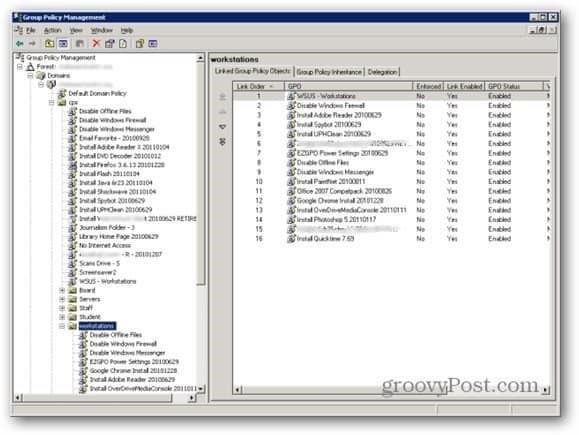
Z desno miškino tipko kliknite vsebnik, v katerega se nameščate, in izberite Ustvari in poveži tukaj GPO.
Vnesite ime. Uporabite nekaj, kar vam bo pomagalo zapomniti, za kaj gre. Pogosto uporabljam datum, ko sem sklenil polico.
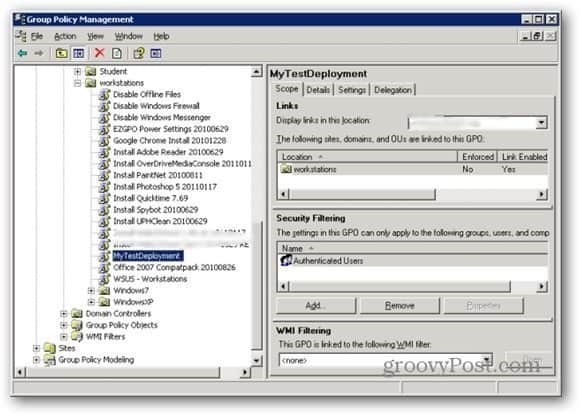
Dvokliknite predmet, ki ste ga pravkar naredili

Tu je okno, v katerem lahko konfigurirate objekt skupinske politike (GPO). V tem primeru želimo izbrati Konfiguracija računalnika >> Nastavitve programske opreme >> Namestitev programske opreme. Z desno miškino tipko kliknite Namestitev programske opreme in izberite Novo >> Paket.
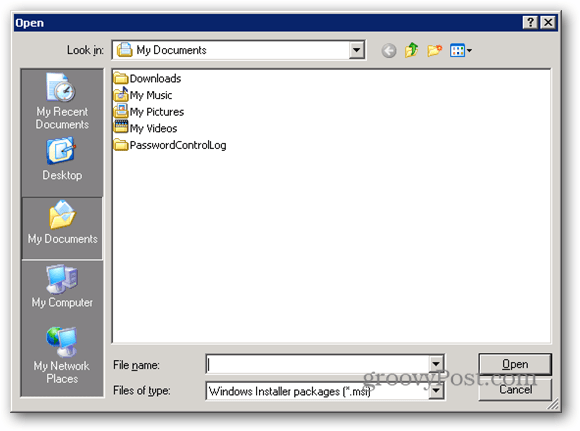
V pozivu poiščite in izberite datoteko MSI (paket), ki jo želite uporabiti.

Nujno morate poiskati to datoteko po omrežju - tudi če paket prebiva na strežniku. Zakaj? Pot, ki jo uporabljate, je pot, ki jo bodo stranke uporabile pri iskanju datoteke. C: \ shared ne pomaga strankam, kadar potrebujejo \\ strežnik \ deljeno. Prepričajte se tudi, da sta imenik in datoteka odjemalcem dovolila branje, v nasprotnem primeru ne bosta mogli namestiti paketa.
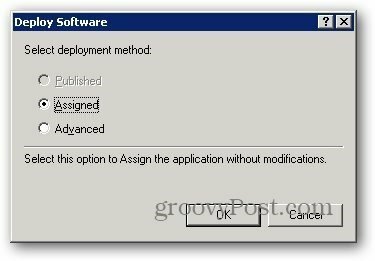
Ko izberete paket, boste morali izbrati način uvajanja. Pustite to privzeto, "dodeljeno" in kliknite V redu.
Sistem bo preveril paket in se prepričal, ali je primeren za uporabo. Nekaj časa sem naletel na namestitveni program, ki se ne bo uporabil - nekaj se je pokvarilo nekje v postopku ustvarjanja. Če naletite na to, poskusite znova prenesti datoteko iz vira in ponovite nov / paketni korak. Če še vedno ne deluje, boste morali poiskati drug vir ali drug program.
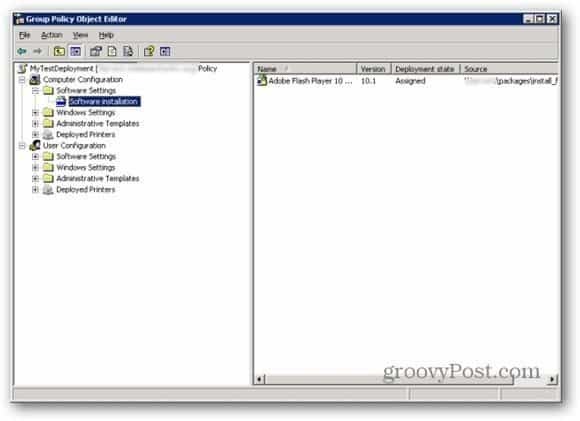
Če na desni strani vidite seznam, kot je prikazano zgoraj, ste naredili vse uspešno. Zdaj zapri okna, ki ste jih odprli.
Vsi sistemi v izbranem vsebniku bodo paket dobili ob naslednjem ponovnem zagonu, ko bodo posodobljene nastavitve pravilnika skupine. Če se vrnete na začetek tega članka, boste videli, da bodo delovne postaje zabojnika tiste, ki dobijo to namestitev.
Včasih lahko posodobitev skupinskih pravil traja nekaj časa, zato lahko, če jo želite preizkusiti, pojdite do svojega odjemalca in odprete ukaz poziv - in vnesite gpupdate / force (kar odjemalca prisili, da od strežnika dobi najsodobnejše nastavitve skupinskih pravilnikov) - nato ponovno zagnati. Videli boste, da se namestitev zgodi, preden se prijavite.